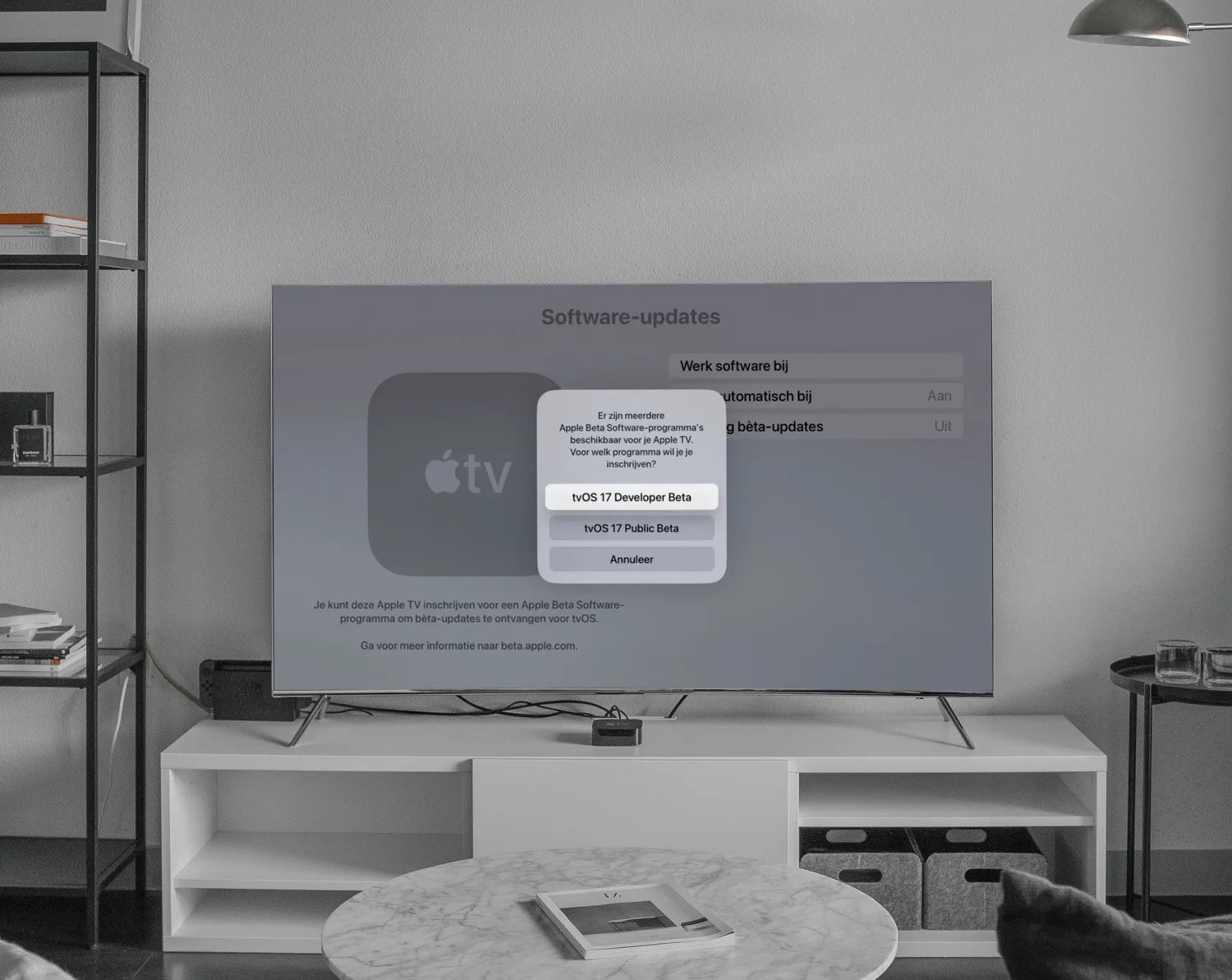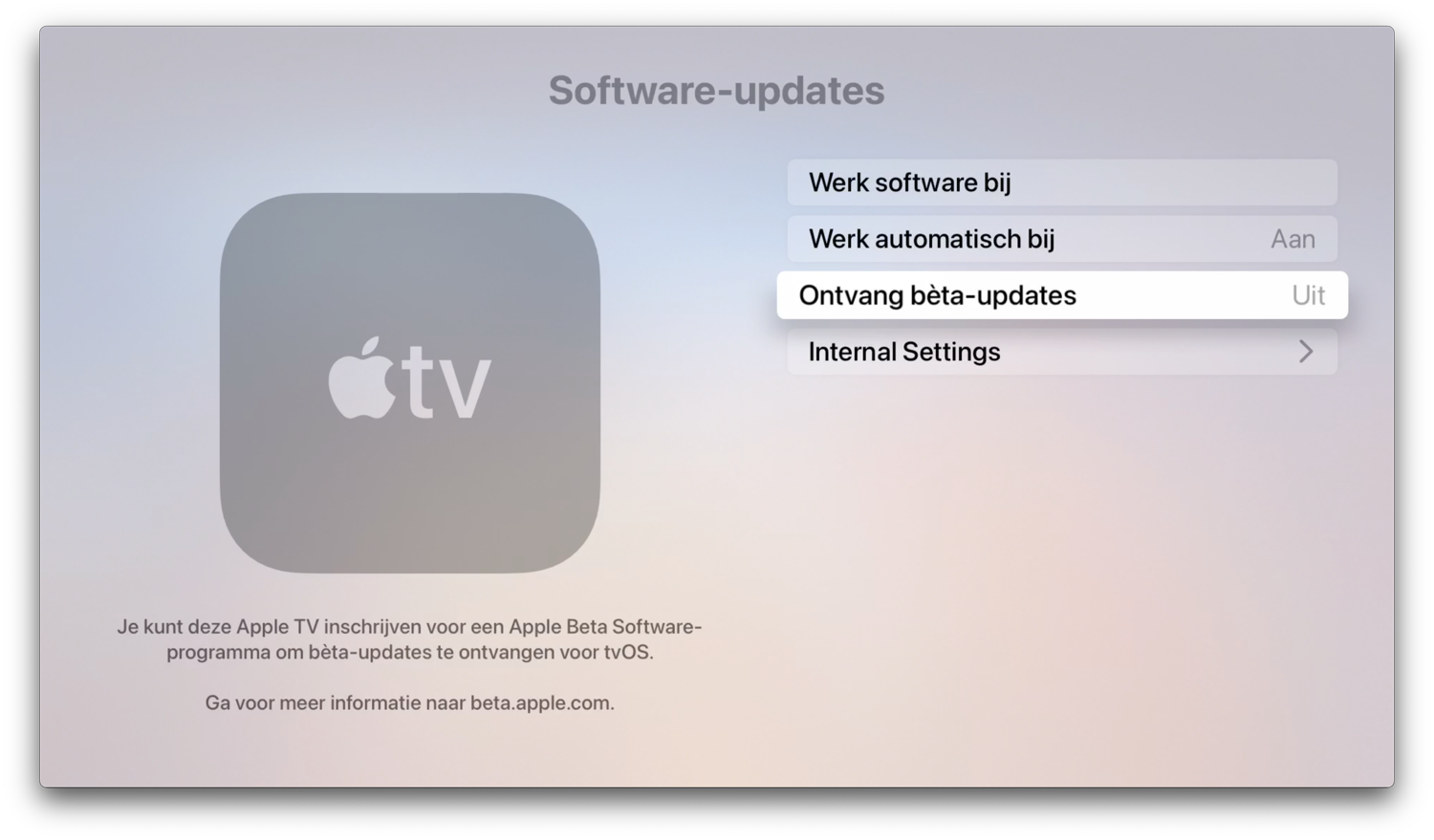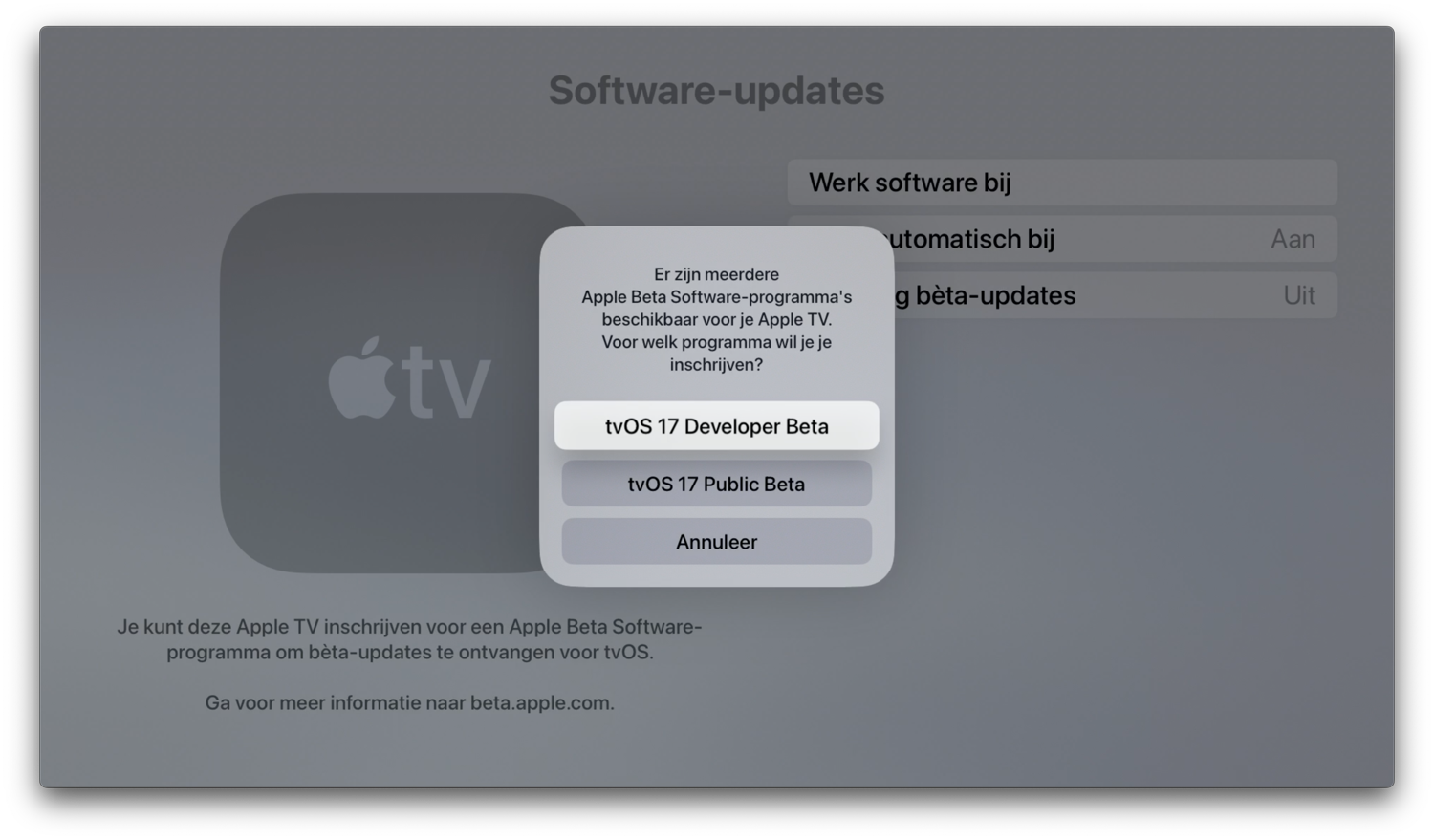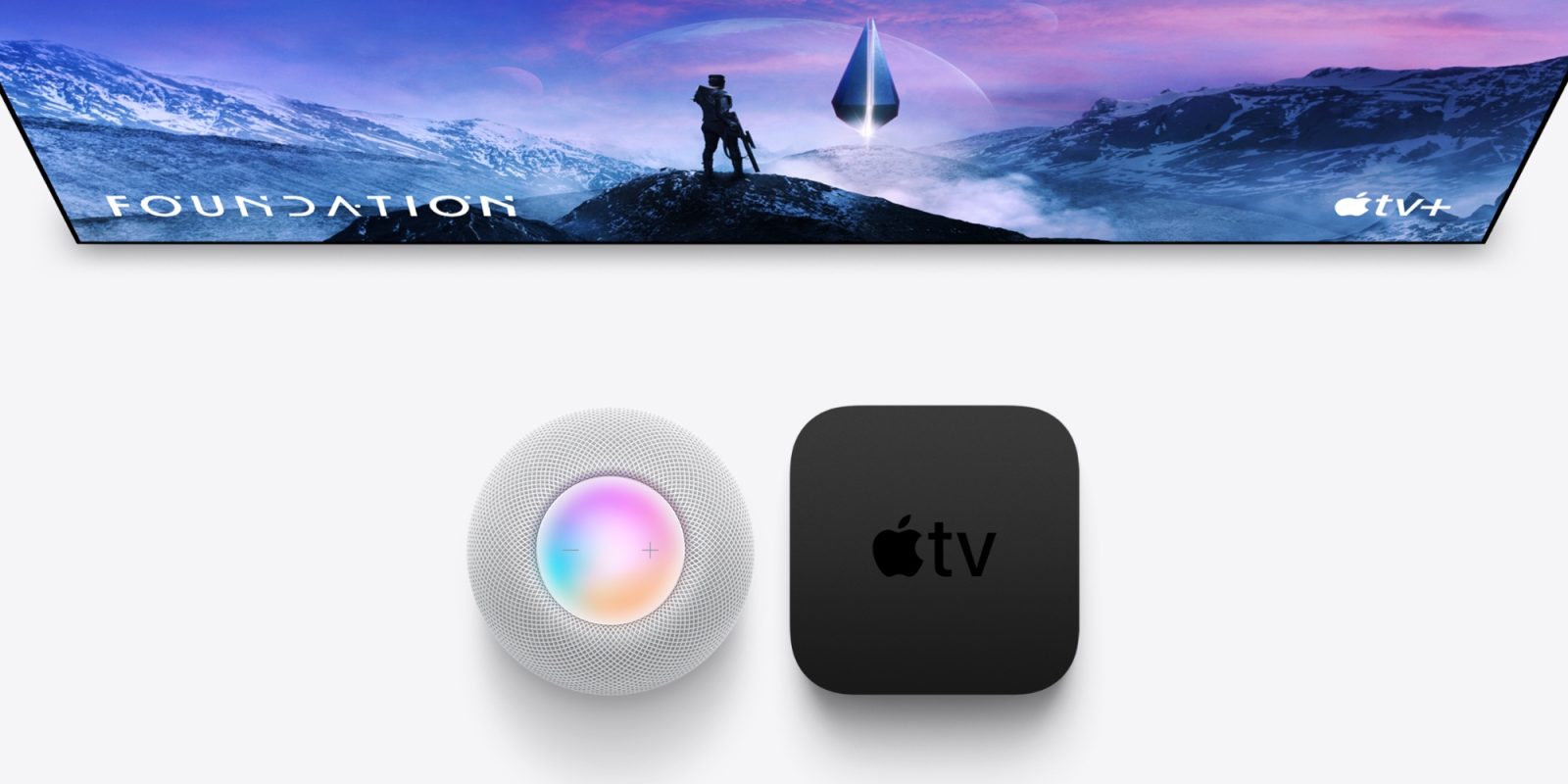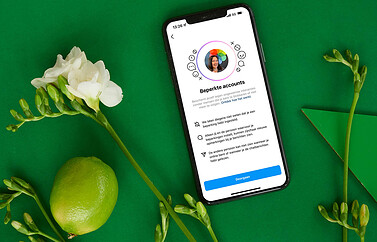Apple brengt voor de Apple TV regelmatig software-updates van tvOS uit, die in eerste instantie als betaversie te testen zijn. Hoe installeer je een beta van tvOS als publieke betatester en hoe werkt het voor ontwikkelaars? Dat lees je in dit artikel!
Welke tvOS-beta installeren?
Momenteel kun je je nog aanmelden voor de beta’s van tvOS 17 én de beta van tvOS 18. Laatstgenoemde zal voor de meeste gebruikers een stuk interessanter zijn, omdat daar meer nieuwe functies in zitten. Lees ook ons artikel over de functies van tvOS 18.
Hoe kan ik de tvOS publieke beta installeren?
We beginnen met het installeren van de publieke beta van tvOS, omdat dit het eenvoudigst is. Het vergt maar een paar stappen:
- Ga naar de webpagina voor publieke beta’s op de Apple-website en log in met je Apple ID.
- Meld je aan voor de beta.
- Op de Apple TV ga je naar Instellingen > Accounts. Zorg dat je bent ingelogd met hetzelfde Apple ID bij in ieder geval één van de diensten (iCloud, iTunes Store, Game Center).
- Ga naar Instellingen > Systeem > Software-updates.
- Klik op de optie Ontvang publieke beta-updates.
- Kies de betaversie die je wil installeren (bijvoorbeeld tvOS 18 Public Beta).
- Je kunt nu de nieuwste beta downloaden en door te klikken op Werk software bij. Je moet hierbij akkoord gaan met de voorwaarden van het betaprogramma.
Is de beta-update niet zichtbaar? Herstart dan eerst de Apple TV. Zie je de update nog steeds niet? Probeer dan dit: log uit met je Apple ID en log daarna opnieuw in. Daarna zie je de beta-update hopelijk wel.
Hoe kan ik de tvOS beta voor ontwikkelaars draadloos installeren?
Het installeren van de tvOS beta voor ontwikkelaars kan op twee manieren, afhankelijk van het model Apple TV. De makkelijkste manier is om hem draadloos te downloaden en installeren, op dezelfde manier als bij een publieke beta:
- Ga naar de webpagina voor publieke beta’s op de Apple-website en log in met je Apple ID.
- Meld je aan voor de beta.
- Op de Apple TV ga je naar Instellingen > Accounts. Zorg dat je bent ingelogd met hetzelfde Apple ID bij in ieder geval één van de diensten (iCloud, iTunes Store, Game Center).
- Ga naar Instellingen > Systeem > Software-updates.
- Klik op de optie Ontvang publieke beta-updates.
- Kies de betaversie die je wil installeren (bijvoorbeeld tvOS 18 Developer Beta).
- Je kunt nu de nieuwste beta downloaden en door te klikken op Werk software bij. Je moet hierbij akkoord gaan met de voorwaarden van het betaprogramma.
Hoe kan ik de tvOS beta voor ontwikkelaars installeren met kabel?
Er is ook een andere manier, waarbij je je Apple TV verbindt met je Mac via een kabel. Dit werkt echter alleen op de vierde generatie Apple TV, dus de Apple TV HD. Alleen deze beschikt over een usb-c-aansluiting aan de achterkant. De nieuwere Apple TV 4K heeft dat niet. Bij de meeste Macs heb je een usb-c-naar-usb-c-kabel nodig.
Neem de volgende stappen:
- Download op je Mac de tvOS beta software restore image voor de vierde generatie Apple TV. Deze vind je op de Apple Developer-downloadpagina.
- Zorg ervoor dat je Mac up-to-date is. Gebruik je een Windows-pc, installeer dan de meest recente versie van iTunes.
- Installeer ook de beta van Xcode op je Mac. Die is beschikbaar via de Apple Developer-downloadpagina.
- Koppel je Apple TV met de kabel aan je Mac. Hij wordt nu zichtbaar in de Finder. Op Windows verschijnt hij in iTunes. Selecteer de Apple TV.
- Onder Samenvatting klik je op Herstel Apple TV terwijl je de option-knop op je toetsenbord ingedrukt houdt.
- Selecteer vervolgens het installatiebestand dat je bij stap 1 hebt gedownload. De installatie begint nu
- Na afloop van de installatie start je Apple TV opnieuw op en moet je de tvOS beta activeren via internet.
Heb je één van de oudere Apple TV-modellen, dan kun je daarvoor geen beta installeren. De Apple TV 3 en ouder maken geen gebruik van tvOS, maar draaien op een apart besturingssysteem. Hiervoor verschijnen geen betaversies.
Taalfout gezien of andere suggestie hoe we dit artikel kunnen verbeteren? Laat het ons weten!
Apple TV
De Apple TV is Apple's kleine kastje voor aan je televisie, waarmee je video's kan kijken, gebruik kan maken van streamingdiensten als Netflix en Videoland, games kan spelen en foto's en video vanaf je iPhone, iPad en Mac kan afspelen op je televisie met AirPlay. De Apple TV is een woninghub voor HomeKit en wordt geleverd met de Siri Remote. Haal meer uit je Apple TV met deze mogelijkheden. Met handige tips en meer om de functies van je Apple TV te ontdekken. Het nieuwste model is de Apple TV 4K uit 2022. Voor de beste prijzen lees je ons artikel over een Apple TV kopen.

- Alles over de Apple TV 4K 2022
- Review Apple TV 4K 2022
- Alles over de Apple TV-modellen
- Alles over de Siri Remote
- Apple TV kopen
- Beste Apple TV-apps
- Screensavers op Apple TV
- Apple TV als HomeKit-hub gebruiken
- Televisiekijken op de Apple TV
- Apple TV herstarten
- Apple TV updaten
- Waarom een Apple TV met 4K en HDR?
- Welke Apple TV heb ik?
- Review Apple TV 4K
- Apple TV's vergelijken
- Apple TV handleiding